LG GM200 Owner’s Manual [ar,en]
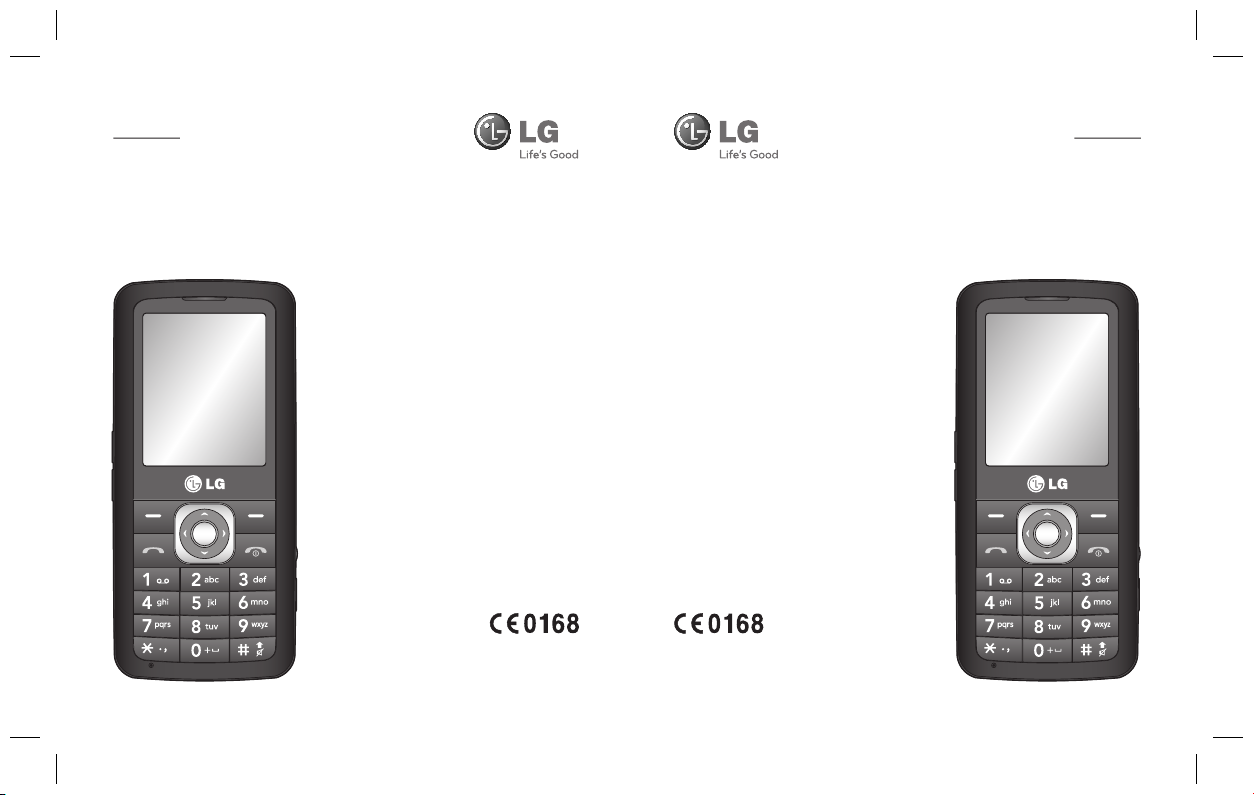
FRANÇAIS
ﻲﺑﺮﻋ
FRANÇAIS
ﻲﺑﺮﻋ
GM200
ﺍﺬﻫ ﻲﻓ ﺓﺩﻮﺟﻮﻤﻟﺍ ﺕﺎﻳﻮﺘﺤﻤﻟﺍ ﺾﻌﺑ ﻒﻠﺘﺨﺗ ﺪﻗ
ﺞﻣﺎﻧﺮﺑ ﻰﻟﺇ ًﺍﺩﺎﻨﺘﺳﺍ ﻚﻟﺫﻭ ﻚﻔﺗﺎﻫ ﻦﻋ ﻞﻴﻟﺪﻟﺍ
.ﺔﻣﺪﺨﻟﺍ ﺮﻓﻮﻣ ﻭﺃ ﻒﺗﺎﻬﻟﺍ
www.lgmobile.com
P/N : MMBB0334428 (1.1)
GM200
Le contenu de ce manuel peut
présenter quelques différences
avec celui de votre téléphone selon
l’opérateur et la version ogiciel que
vous utilisez.
www.lgmobile.com
P/N : MMBB0334428 (1.1)
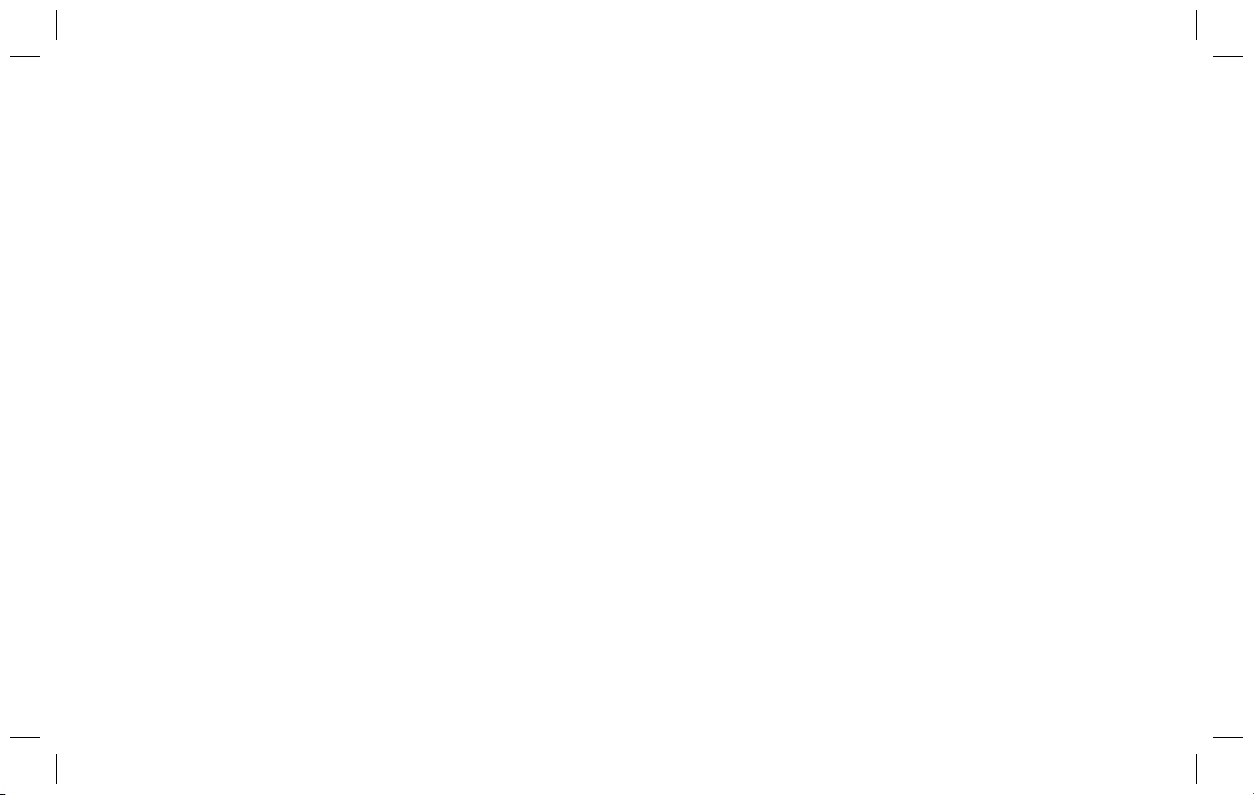
Bluetooth QD ID B015111

GM200 Guide de l’utilisateur
Ce guide va vous aider à mieux comprendre
votre nouveau téléphone portable. Vous
y trouverez des informations utiles sur les
fonctions de votre téléphone.
Le contenu de ce manuel peut présenter
quelques différences avec celui de votre
téléphone selon l’opérateur et la version
logiciel que vous utilisez.
-
FRANÇAIS

Familiarisation avec le téléphone
a
n
r
u
V
m
u
m
R
u
t
Écran principal
Touche d’appel
Permet de
composer un
numéro de
téléphone et de
répondre aux
appels entrants.
2
Fin/Marche-Arrêt
Faites glisser la touche Raccrocher/ Communication
vers le bas du téléphone. Permet de terminer ou
de rejeter un appel. Permet d’allumer/ éteindre le
téléphone. Lorsque vous utilisez ce menu, vous
retournez à l’écran de veille.
Du kit mains libres
Prise du chargeur,
câble
Touche de volume
Emplacement
de la carte
mémoire
Inst
Retir
orie
la ca
app
A SA
For
App
Choi
For
AVE
Si vo
avan
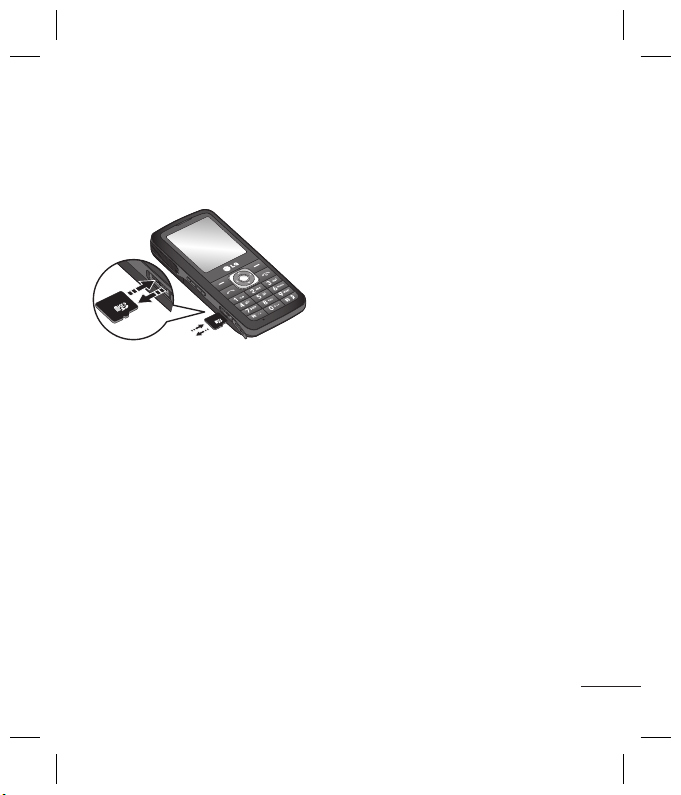
ment
te
Installation d’une carte mémoire
Retirez le couvercle de la carte mémoire et insérez une carte Micro SD, en
orientant la zone de contact dorée vers le bas. Remettez en place le couvercle de
la carte mémoire ; vous devez entendre un déclic. Pour retirer la carte mémoire,
appuyez légèrement dessus comme indiqué dans l’illustration ci-dessous.
A SAVOIR: La carte mémoire est un accessoire facultatif.
Formatting the memory card
Appuyez sur Menu et sélectionnez Réglages.
Choisissez Etat mémoire, sélectionnez Mémoire externe, puis appuyez sur
Formater.
AVERTISSEMENT: Lors du formatage de la carte mémoire, tout son contenu est e acé.
Si vous ne voulez pas perdre les données de votre carte mémoire, sauvegardez-les
avant de procéder au formatage.
3
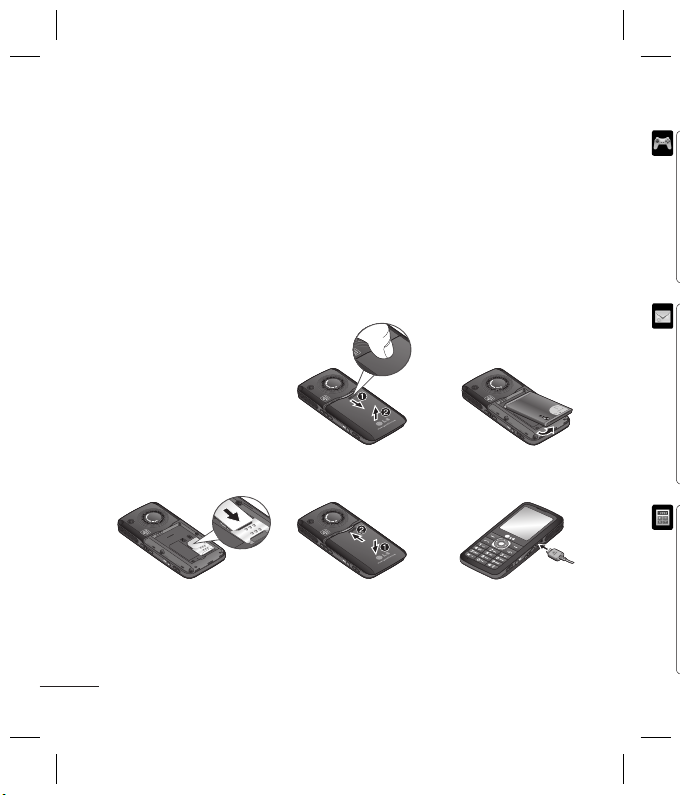
v
Installation de la carte SIM et chargement de la batterie
Installation de la carte SIM
Lorsque vous vous abonnez à un réseau de téléphonie mobile, vous recevez une carte
SIM contenant vos informations d’abonnement telles que votre code PIN, tout service
disponible en option, entre autres.
Important ! ›
La carte SIM et ses points de contact peuvent être facilement rayés ou
tordus ; veillez donc à manipuler la carte SIM avec précaution lorsque
vous l’insérez ou la retirez. Conservez les cartes SIM hors de la portée des
enfants.
Na
Illustrations
1 Retirez le couvercle de
la batterie
2 Retirez la batterie
3 Insérez la carte SIM
4 Replacez le couvercle de
la batterie
5 Chargez la batterie
345
AVERTISSEMENT: Ne retirez pas la batterie alors que le téléphone est allumé car vous
risqueriez de l’endommager.
4
12
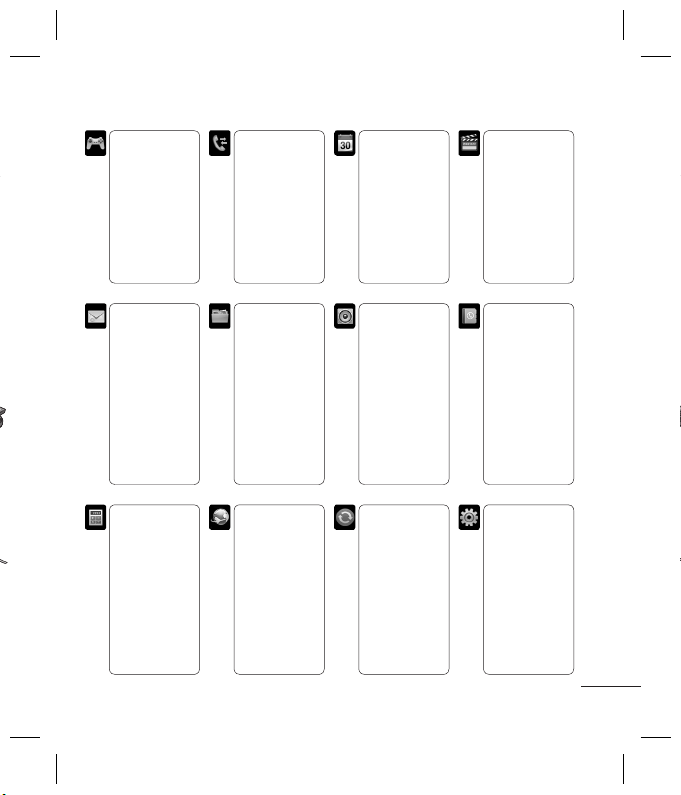
rie
Navigation dans les menus
rte
ice
des
us
Jeux et appl.
1 Jeux
2 Applications
3 Pro l réseau
Messagerie
1
Nouveau message
2
Boîte de réception
3 Boîte e-mail
4 Brouillons
5 Boîte d’envoi
6 Envoyés
7 Ecouter boîte
vocale
Message d’information
8
9 Modèles
0 Paramètres
Outils
1 Alarme
2 Calculatrice
3 Chronomètre
4 Convertisseur
5 Fuseaux
Horaires
6 Services SIM
Journal appels
1
Tous les apples
2
Appels en absence
3
Numéros composés
4 Appels reçus
5 Durée appels
6 Coût d’apples
7 Informations
données
Mes
Documents
1 Images
2 Sons
3 Vidéos
4 Autres
5 Mémoire
externe
WAP
1
Page d’accueil
2 Recherche
Google
3 Favoris
Entrez adresse
4
5 Historique
6 Pages
enregistrées
7 Paramètres
8 Informations
Agenda
1 Calendrier
2 Mémo
3 Tâches
4 Réglages
calendrier
Pro ls
1 Général
2 Silencieux
3 Vibreur seul
4 Extérieur
5 Casque
Connectivité
1 Bluetooth
2 Réseau
3 Mode de
connexion
USB
Multimédia
1 Lecteur MP3
Photo
2
3 Caméra vidéo
4 Radio FM
Enregistreur voix
5
6 Créateur de
sonnerie
Répertoire
1 Rechercher
2 Ajouter
3 N° abrégés
4 Groupes
d’appels
5 Copier tout
Tout supprimer
6
7 Paramètres
8 Informations
Paramètres
1 Date et heure
2 Langues
3 A chage
4 Raccourci
5 Appel
6 Sécurité
7 Mode Avion
Économie d’énergie
8
9 Réinitialisation
0 État mémoire
5
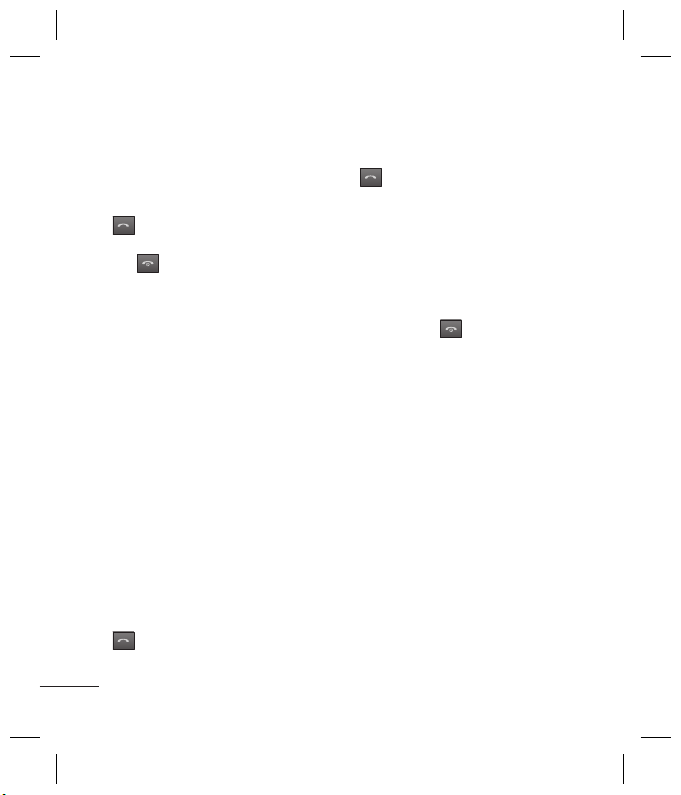
Appels
c
s
e
n
r
C
e
e
d
p
e
m
e
n
n
e
n
r
r
p
p
p
m
u
r
u
u
n
Émission d’un appel
1
Saisissez le numéro à l’aide du
clavier. Pour effacer un chiffre,
appuyez sur Effacer.
2 Pour émettre l’appel, appuyez sur
.
3
Pour mettre fin à l’appel, appuyez
.
sur
Astuce Pour saisir le signe + afin
d’émettre un appel vers l’international,
appuyez sur la touche 0 et maintenezla enfoncée.
Émission d’un appel depuis les
contacts
1
Pour ouvrir le répertoire, appuyez
sur la touche de raccourci
Répertoire situé à droite de l’écran,
et sélectionner Rechercher.
2
À l’aide du clavier, saisissez la
première lettre du contact que vous
souhaitez appeler. Par exemple, si
vous souhaitez écrire le mot
« Bureau », appuyez deux fois sur la
touche « 2 » pour sélectionner la
première lettre, le « b ».
3
Pour émettre l’appel, appuyez sur
.
6
Réponse à un appel et rejet d’un
appel
Lorsque votre téléphone sonne,
appuyez sur Accepter ou appuyez sur
pour répondre à l’appel.
Pour couper la sonnerie du téléphone,
sélectionnez simplement Silencieux.
Cette touche peut s’avérer
particulièrement utile au cours d’une
réunion, lorsque vous avez oublié
d’activer le profil Silencieux.
Pour rejeter un appel entrant, appuyez
sur la touche
ou appuyez sur
Rejeter.
Astuce Vous pouvez modi er les
paramètres de votre téléphone pour
modi er les modes de réponse à vos
appels. Appuyez sur Menu, sélectionnez
Paramètres et choisissez Appels.
Sélectionnez Mode réponse et choisissez
l’une des options suivantes : Tou t e
touche ou Touche décrocher.
Numérotation rapide
Vous pouvez associer à un numéro
abrégé un contact que vous appelez
régulièrement.
Affi
Vou
app
des
si le
CLI (
prés
de s
Mo
d’a
Cett
para
Men
App
• Re
tra
• Int
d’i
vot
de
d’a
• Ap
Ré
co
po
vot
vo
est
vo
les
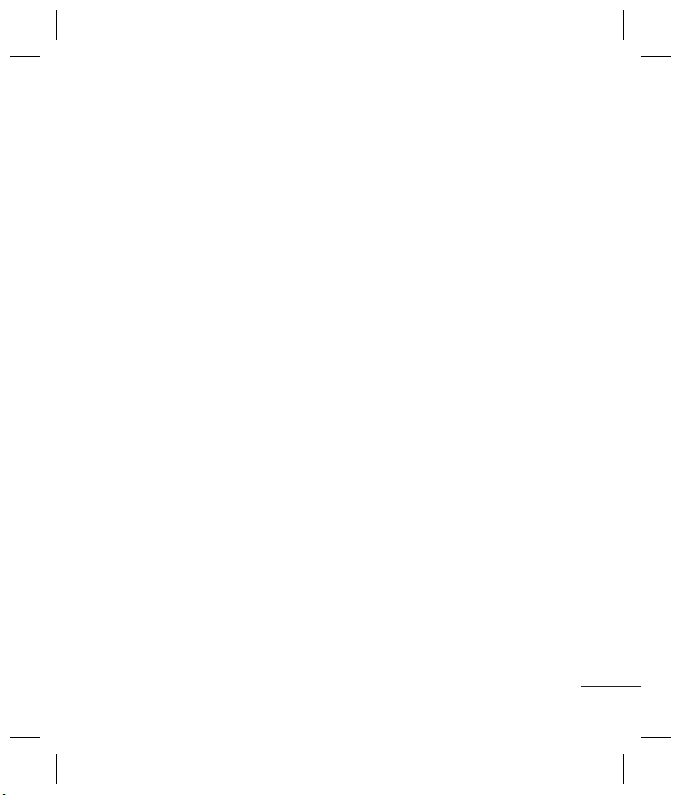
sur
ne,
x.
ne
yez
nez
issez
z
Affichage de l’historique des appels
Vous pouvez consulter la liste des
appels en absence, des appels reçus et
des numéros composés uniquement
si le réseau prend en charge le service
CLI (Calling Line Identification,
présentation du numéro) dans la zone
de service.
Modification des paramètres
d’appel
Cette fonction permet de définir les
paramètres d’un appel. Appuyez sur
Menu, sélectionnez Réglages, puis
Appel.
• Renvoi d’appels - Permet de
transférer ou non vos appels.
• Interdiction d’appels – Le service
d’interdiction d’appels empêche
votre téléphone de passer ou
de recevoir certaines catégories
d’appels.
• Appels restreints – Sélectionnez
Répertoire limité pour activer et
compiler une liste de numéros
pouvant être appelés à partir de
votre téléphone. Le code PUK2 que
vous a communiqué votre opérateur
est requis. Depuis votre téléphone,
vous pourrez uniquement appeler
les numéros inclus dans la liste des
appels restreints.
• Mode réponse - Vous pouvez choisir
de répondre à un appel en appuyant
sur n’importe quelle touche ou sur la
touche Décrocher uniquement.
• Envoyer mon numéro - Permet
d’afficher votre numéro lorsque vous
émettez un appel. (En fonction de
votre opérateur réseau.)
• Appel en attente - Permet d’être
alerté si vous recevez un appel
en attente. (En fonction de votre
opérateur réseau.)
• Bip minute - Sélectionnez Activé
pour qu’une tonalité soit émise
toutes les minutes en cours d’appel.
• Rappel auto - Sélectionnez Activé ou
Désactivé.
• Envoyer tonalités DTMF -
Sélectionnez Activé ou Désactivé.
Répertoire
Recherche d’un contact
1
Sélectionnez Répertoire et
sélectionnez Rechercher.
2
Appuyez sur la touche
correspondant à la première lettre
du contact que vous souhaitez voir.
7
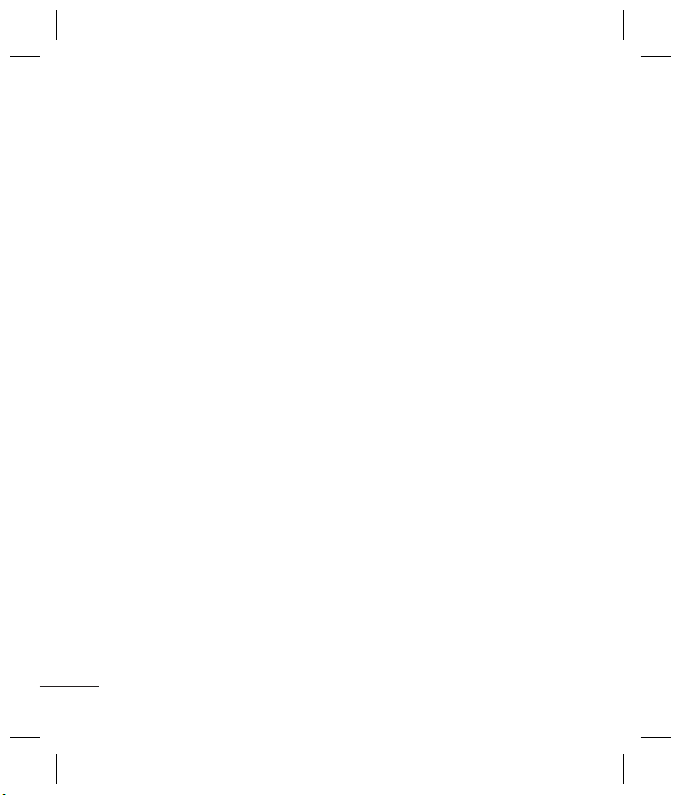
n
o
e
u
é
a
a
s
n
x
u
b
s
p
n
e
p
o
o
o
é
a
e
o
p
o
3
À l’aide des fl èches du pavé tactile,
parcourir les contacts et leurs
différents numéros.
Ajout d’un nouveau contact
1
Sélectionnez Répertoire et
sélectionnez Ajouter.
2
Indiquez si vous souhaitez
enregistrer votre nouveau contact
dans votre Téléphone ou sur votre
carte SIM.
3
Entrez toutes les informations dont
vous disposez, puis touchez Enreg.
Ajout d’un contact à un groupe
Vous pouvez classer vos contacts en
groupes, par exemple pour séparer vos
collègues de travail et votre famille.
Plusieurs groupes préconfigurés sur
votre téléphone vous sont proposés,
notamment Famille, Amis, Collègues,
VIP, Groupe 1, Groupe 2 et Groupe 3.
Ajout d’une image à un contact
Vous pouvez modifier l’apparence de
vos contacts dans votre répertoire en
leur ajoutant des images.
1
En mode veille, sélectionnez
Répertoire, puis Paramétres.
2
Sélectionnez Affichage, puis
choisissez Avec image.
8
3
Retournez ensuite au répertoire et
sélectionnez le contact auquel vous
souhaitez ajouter une image.
4
Choisissez Options, puis
sélectionnez Éditer.
5
Accédez à la zone Image. Choisissez
Option, puis Enreg., Pas d’image,
Images ou Nouvelle image. Si vous
choisissez Image, vous pouvez
choisir une image enregistrée dans
la mémoire du téléphone. Si vous
choisissez Nouvelle image, le viseur
de votre appareil photo s’ouvre
pour que vous puissiez prendre une
photo de votre contact.
6
Sélectionnez Enreg.
Messagerie
Votre GM200 comprend les fonctions
en rapport avec les SMS (Short
Message Service, Service de messages
courts), les MMS (Multimedia Message
Service, Service de messagerie
multimédia), les e-mails, ainsi que les
messages du service réseau.
Envoi d’un message
1
Touchez Menu, sélectionnez
Messagerie et Nouveau message.
2
Pour envoyer un SMS ou un MMS,
choisissez Message.
3
U
s’
p
d
d
p
4 Sa
la
m
5
Sé
In
u
te
N
O
vi
6 A
7 E
d
O
p
V
c
8 S
E-m
Grâc
GM2
de v
com
est à
1
T
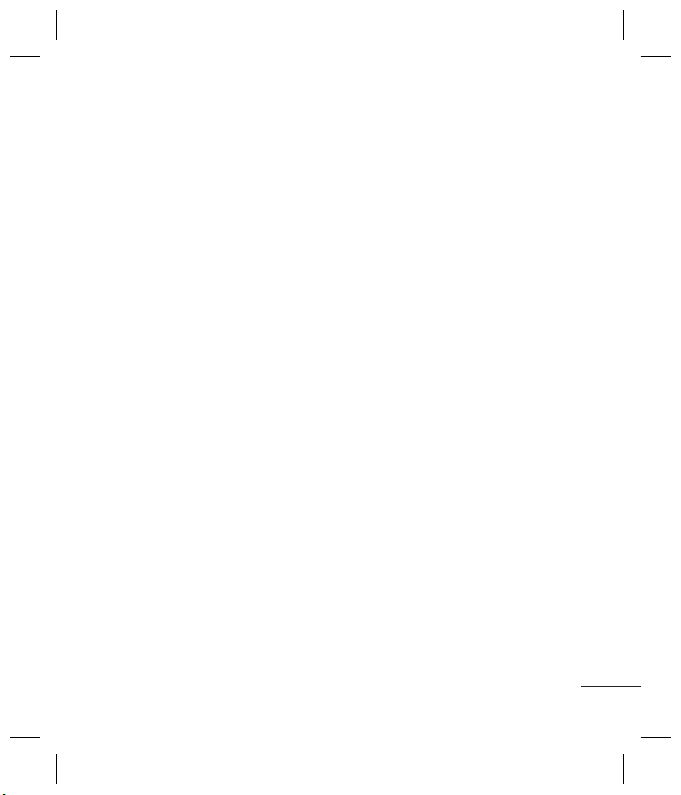
et
,
l
S
ous
sez
us
ns
s
eur
une
ns
ges
age
es
e.
,
3
Un nouvel Éditeur de messages
s’ouvre. L’Éditeur de messages vous
permet de passer en toute simplicité
du mode SMS au mode MMS. Par
défaut, l’Éditeur de messages est
paramétré sur SMS.
4 Saisissez votre message à l’aide de
la saisie intuitive T9 ou de la saisie
manuelle Abc.
Sélectionnez Options, puis choisissez
5
Insérer pour ajouter une Image, un Son,
une Vidéo, un Symbole, un Modèle de
texte, un Emoticône, un Nom et un
Numéro, une Nouvelle diapositive, un
Objet ou Plus (Contact/Ma carte de
visite/Agenda/Mémos/Tâches).
6 Appuyez sur la touche centrale.
7 Entrez le numéro de téléphone
de destination ou sélectionnez
Options
et choisissez
Répertoire
pour ouvrir votre liste de contacts.
Vous pouvez ajouter plusieurs
contacts.
Envoyer
8 Sélectionnez
.
E-mail
Grâce à la fonction e-mail de votre
GM200 gardez le contact même lors
de vos déplacements ! Configurer un
compte de messagerie POP3 ou IMAP4
est à la fois simple et rapide.
1
Touchez Menu, sélectionnez
Messagerie et Réglages.
2
Sélectionnez E-mail, puis choisissez
Messagerie électronique.
3
Sélectionnez Nouveau, puis
définissez le compte de messagerie.
Envoi d’un e-mail via votre
nouveau compte
Pour envoyer/recevoir des e-mails,
vous devez configurer un compte de
messagerie.
1
Sélectionnez Menu, sélectionnez
Messagerie et Nouveau message.
2
Choisissez E-mail, un nouvel e-mail
s’ouvre.
3
Ajoutez un objet, puis appuyez sur
Option et choisissez Écrire e-mail,
puis appuyez sur OK.
4
Entrez votre message.
5
Pour ajouter une pièce jointe,
sélectionnez Options, puis Pièces
jointes. Ensuite, appuyez sur
Nouveau : Image, Son, Vidéo, Plus
(Contact, Ma carte de visite ou
Agenda, Mémos, Tâches), Autres ou
du contenu d’une mémoire externe.
6
Appuyez sur Envoyez à et saisissez
les adresses des destinataires ou
appuyez sur Options et sélectionnez
Répertoire pour ouvrir votre liste de
contacts.
9
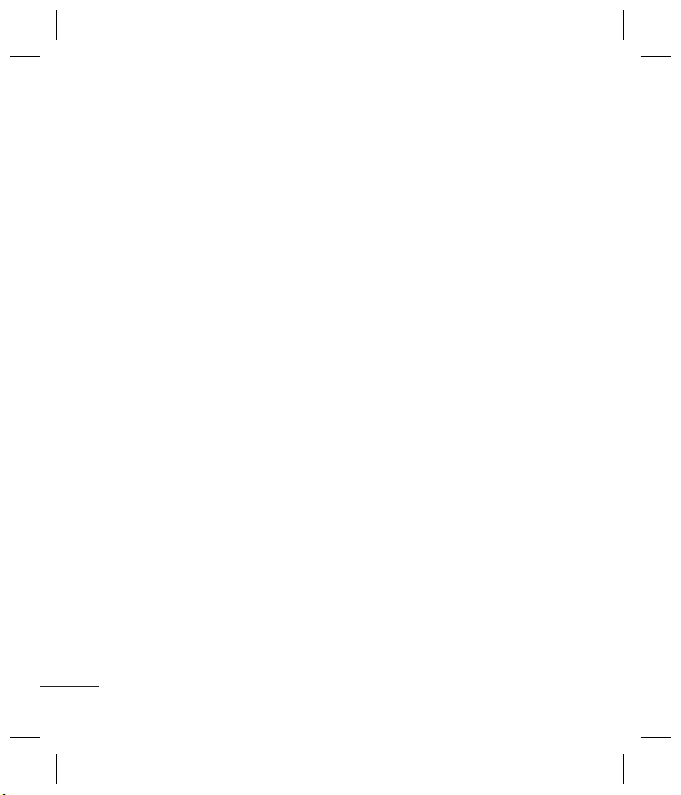
7
u
c
O
s
i
u
d
s
m
u
C
e
m
u
p
u
P
u
Appuyez sur Envoyer.
Saisie de texte
Vous pouvez entrer des caractères
alphanumériques à l’aide du clavier
alphanumérique de votre téléphone.
Vous pouvez choisir parmi les
méthodes de saisie présentées sur la
page suivante.
Remarque: Certains champs n’acceptent
qu’un seul mode de saisie (par ex.
numéros de téléphone dans le carnet
d’adresses).
Saisie intuitive T9
Le mode T9 utilise un dictionnaire
intégré pour reconnaître les mots que
vous écrivez. Pour ce faire, il se base sur
la séquence des touches sur lesquelles
vous appuyez. Appuyez sur la touche
numérique associée à la lettre que
vous souhaitez saisir ; le dictionnaire
reconnaîtra le mot une fois toutes
les lettres saisies.
Saisie manuelle Abc
Ce mode vous permet de saisir
des lettres en appuyant une, deux,
trois ou quatre fois sur la touche
correspondant à la lettre désirée,
jusqu’à ce que celle-ci apparaisse.
Mode 123
Pour entrer un chiffre, appuyez une seule
fois sur la touche correspondante.
Lorsque vous vous trouvez en mode
lettres, vous pouvez tout de même saisir
des chiffres en maintenant la touche
souhaitée enfoncée.
Dossiers de messages
Appuyez sur Menu, sélectionnez
Messagerie. La structure de dossier
utilisée pour votre GM200 est on ne peut
plus logique.
Boîte de réception
que vous recevez sont placés dans votre
boîte de réception.
Boîte e-mail - Vous pouvez vérifier les emails enregistrés, les brouillons, la boîte
d’envoi ainsi que les e-mails envoyés.
Brouillons - Si vous n’avez pas le temps
de terminer la rédaction d’un message,
vous pouvez en enregistrer le début
dans ce dossier.
Boîte d’envoi
stockage temporaire dans lequel sont
placés les messages en cours d’envoi.
- Tous les messages que vous
Envoyés
envoyez sont placés dans ce dossier.
- Tous les messages
- Il s’agit d’un dossier de
Eco
séle
sur
voca
Mes
cont
et to
part
Mod
mes
per
M
LE
Votr
MP3
vos
Éco
1
A
M
M
2
Sé
p
éc
3
Sé
ch
4
Sé
ch
10
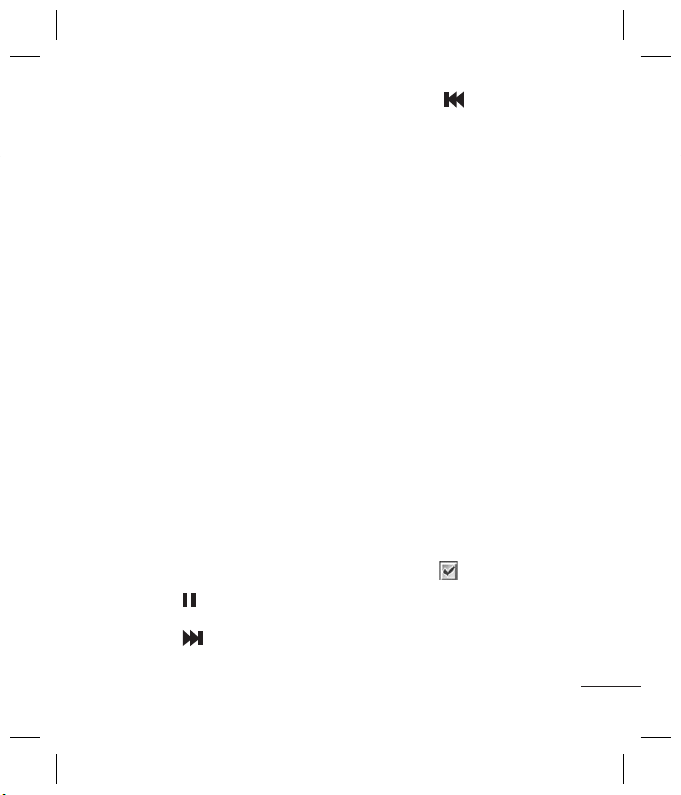
eule
o
g
aisir
peut
ges
tre
s eîte
.
ps
e,
de
t
i.
us
Ecouter boîte vocale - Une fois ce menu
sélectionné, il vous suffit d’appuyer
sur OK pour écouter votre messagerie
vocale.
Messages d’information - Ce dossier
contient tous les messages d’information
et toutes les mises à jour reçues de la
part de votre opérateur.
Modèles - Il s’agit d’une liste de
messages utiles, pré-écrits pour vous
permettre de répondre rapidement.
Multimédia
LECTEUR MP3
Votre LG GM200 est équipé d’un lecteur
MP3 intégré qui vous permet d’écouter
vos morceaux préférés.
Écoute d’une chanson
1
Appuyez sur Menu, sélectionnez
Multimédia et choisissez Lecteur
MP3.
2
Sélectionnez Toutes les chansons,
puis la chanson que vous souhaitez
écouter.
3
Sélectionnez
chanson sur pause.
4
Sélectionnez
chanson suivante.
pour mettre la
pour passer à la
5
Sélectionnez
chanson précédente.
6
Sélectionnez Retour pour arrêter la
musique et revenir au menu Lecteur
MP3.
pour revenir à la
Création d’une liste d’écoute
Vous pouvez créer vos propres
listes d’écoute en sélectionnant des
chansons dans le dossier Toutes les
chansons.
1
Appuyez sur Menu, sélectionnez
Multimédia.
2
Choisissez Lecteur MP3, puis Ma
liste d’écoute.
3
Appuyez sur Options et choisissez
Nouvelle liste d’écoute, entrez
le nom de la liste d’écoute, puis
choisissez Enreg.
4
Le dossier Toutes les chansons
s’affiche. Sélectionnez toutes les
chansons que vous souhaitez inclure
dans votre liste d’écoute en faisant
défiler l’écran jusqu’aux chansons
que vous voulez sélectionner et
appuyez sur
5
Sélectionnez Terminé pour
enregistrer la liste d’écoute.
.
11
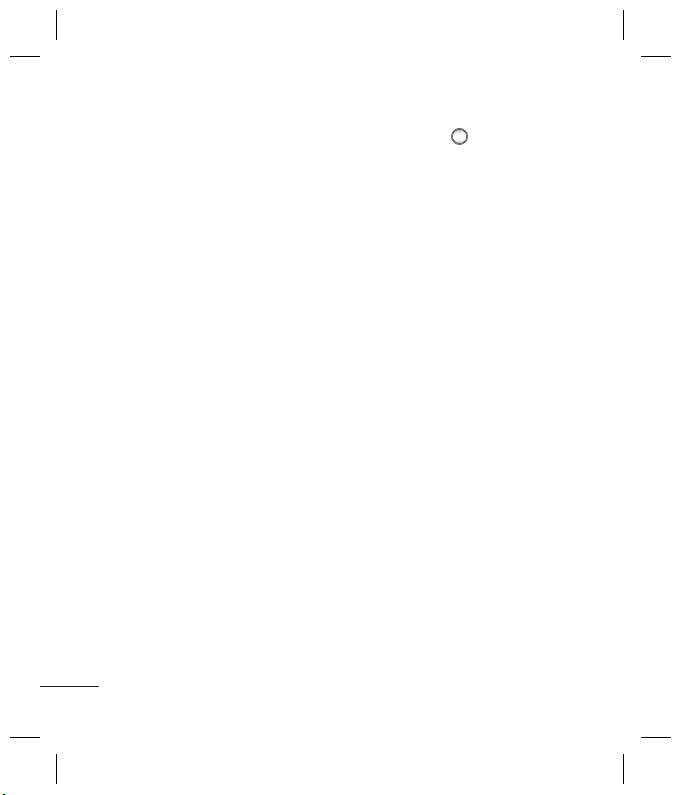
Réglage de l’effet Dolby ou
v
n
n
u
b
a
n
v
m
m
n
d
a
r
e
r
t
é
p
u
u
Égaliseur LG
Vous pouvez régler l’effet Dolby ou
Égaliseur LG.
1
Appuyez sur Menu et sélectionnez
Multimédia, ensuite, choisissez
Lecteur MP3.
2
Choisissez Paramétres, puis
sélectionnez Effet audio.
3
Sélectionnez Dolby MOBILE ou
Égaliseur LG.
Appareil photo
Prise de vue rapide
1
Sélectionnez Menu, puis
Multimédia. Sélectionnez Photo
pour ouvrir le viseur.
2
Tenez le téléphone et dirigez
l’objectif vers le sujet de la photo.
3
Placez le téléphone de façon à voir
le sujet de votre photo.
4
Appuyez sur la touche centrale pour
prendre une photo.
Caméra vidéo
Enregistrement d’une vidéo rapide
1
En mode veille, sélectionnez Menu,
puis Multimédia.
2
Choisissez Caméra vidéo.
12
3
Dirigez l’objectif vers le sujet de la
vidéo.
4
Appuyez sur
l’enregistrement.
5
ENREG. s’affiche dans le coin
inférieur gauche du viseur et une
minuterie indique la durée de votre
vidéo.
6
Pour arrêter l’enregistrement,
sélectionnez Arrêter.
pour lancer
Radio FM
Radio FM
La fonction radio FM de votre LG
GM200 vous permet de vous brancher
à vos stations de radio préférées quand
vous le souhaitez.
Écoute de la radio
1
Appuyez sur Menu et sélectionnez
Multimédia, ensuite, choisissez
Radio FM.
2
Sélectionnez le numéro de canal
de la station que vous souhaitez
écouter.
Enregistrement de la radio
1
Appuyez sur la touche centrale
pendant l’écoute de la radio.
2
La durée d’enregistrement
s’affiche sur votre téléphone.
Si
l’e
. S
so
fic
3
U
sé
S
Al
Rem
un e
mau
opti
reco
le co
la ra
parf
En
Votr
d’en
d’au
Cr
1
A
M
Cr
2
Sé
so
m
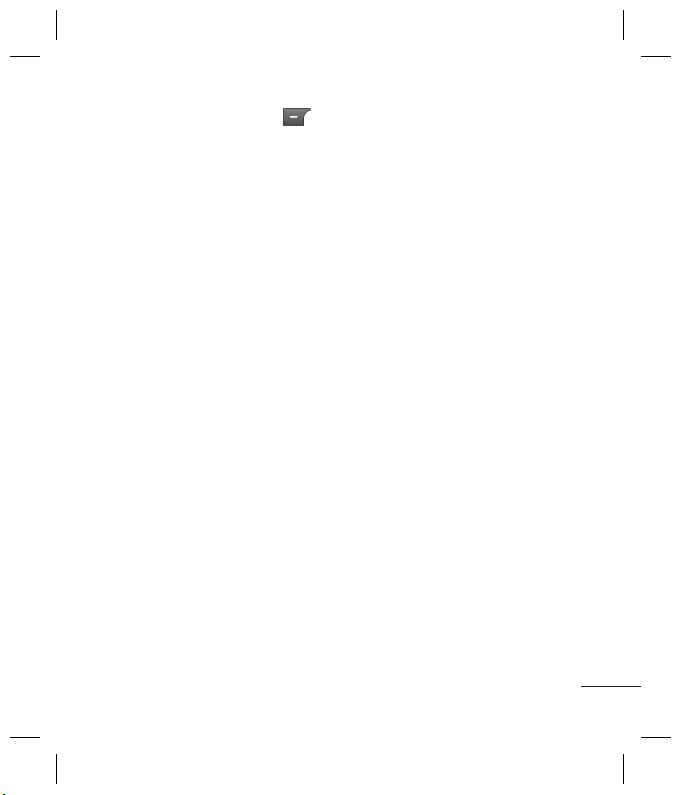
la
tre
her
and
ez
l
Si vous souhaitez arrêter
l’enregistrement, appuyez sur
. Si l’enregistrement est terminé,
son contenu est stocké en tant que
fichier mp3 sous Mes documents.
3
Une fois l’enregistrement effectué,
sélectionnez Option, puis
Supprimer, Définir comme ou
Album.
Remarque: Si vous vous trouvez dans
un endroit où la réception radio est
mauvaise, votre écoute ne sera pas
optimale. C’est pourquoi nous vous
recommandons d’insérer l’oreillette dans
le connecteur mains libres a n d’écouter
la radio en béné ciant d’une réception
parfaite.
Enregistreur voix
Votre Enregistreur voix vous permet
d’enregistrer des mémos vocaux ou
d’autres sons.
Créateur de sonnerie
1
Appuyez sur Menu et sélectionnez
Multimédia, ensuite, choisissez
Créateur de sonnerie.
2
Sélectionnez la musique que vous
souhaitez écouter dans les listes
musicales, puis appuyez sur OK.
3
Appuyez sur la touche centrale.
4
Lors de la lecture d’une piste,
sélectionnez Couper si vous
souhaitez l’enregistrer afin d’en faire
votre sonnerie.
5
Sélectionnez à nouveau Couper
pour arrêter l’enregistrement.
6
Une fois l’enregistrement terminé,
choisissez Enreg., Lire ou Réinit.
Si vous choisissez Réinit, le fichier
sélectionné est supprimé de votre
téléphone.
Mes Documents
La mémoire de votre téléphone
vous permet de stocker des fichiers
multimédia afin d’accéder facilement
à tous vos fichiers d’images, de sons,
de vidéos et de jeux. La carte mémoire
permet également d’enregistrer vos
fichiers. De plus, les cartes mémoire
libèrent de l’espace sur la mémoire
de votre téléphone. Tous vos fichiers
multimédia seront enregistrés dans le
dossier Perso. Pour accéder à ce dossier,
sélectionnez Menu, sélectionnez Perso
pour ouvrir une liste de dossiers dans
lesquels sont enregistrés tous vos
fichiers multimédia.
13
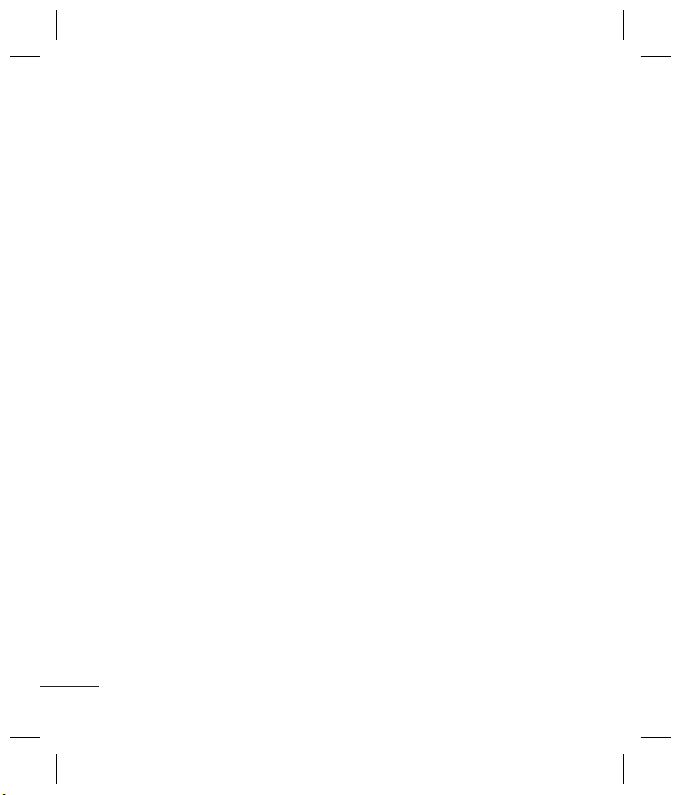
Images
s
s
t
s
e
t
v
m
e
u
n
s
u
T
v
m
e
d
e
Le dossier Images contient un dossier
d’images comprenant des images
par défaut préchargées sur votre
téléphone, des images que vous avez
téléchargées et des images prises avec
l’appareil photo de votre téléphone.
Sons
Le dossier Sons contient des sons par
défaut, vos enregistrements vocaux,
ainsi que les fichiers son que vous avez
téléchargés. Cette fonction permet de
gérer, d’envoyer ou de définir des sons
de sonneries.
Vidéos
Le dossier Mes Vidéos affiche la liste
des vidéos téléchargées et des vidéos
enregistrées sur votre téléphone.
Autres
Cette fonction permet d’afficher la liste
de fichiers stockés sous Autres dans
la mémoire interne/externe, dans la
mémoire multimédia.
Mém. externe
Si vous avez inséré une carte mémoire,
elle sera affichée sous forme de dossier
dans Perso.
14
Jeux et applications
Votre GM200 est fourni avec des jeux
préchargés afin que vous puissiez
vous distraire lorsque vous avez du
temps libre. Si vous choisissez de
télécharger des jeux ou applications
supplémentaires, ils seront enregistrés
dans ce dossier.
Agenda/Outils
Utilisation du calendrier
Lorsque vous accédez à ce menu, un
calendrier s’affiche. Un curseur en
forme de carré se place sur la date
actuelle. Vous pouvez déplacer le
curseur sur une autre date à l’aide des
touches de navigation.
Ajout d’un mémo
Vous pouvez enregistrer vos mémos
ici.
Ajout d’un élément à votre liste des
tâches
Permet de consulter, modifier et
ajouter des tâches.
Réglage de l’alarme
Vous pouvez définir jusqu’à 5 réveils
pour être réveillé à une heure
spécifique.
Utili
Vou
arith
sous
divis
Utili
Cett
fonc
Con
Ce
nom
votr
Ajo
mo
Vou
vous
hora
l’he
(GM
mon
Ser
Ce
servi
pren
(SIM
corr
que
cart
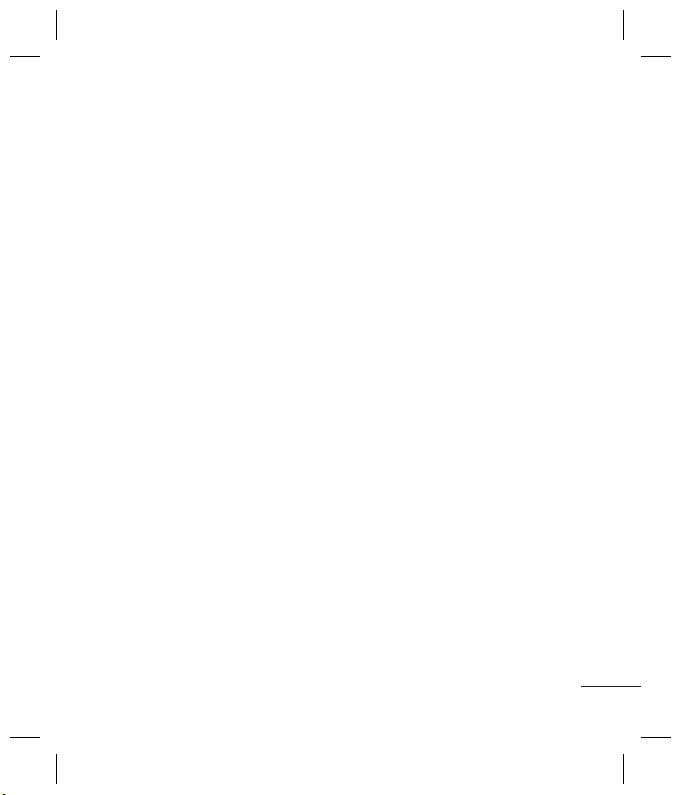
ux
s
trés
n
es
s
des
ls
Utilisation de la calculatrice
Vous y trouverez les fonctions
arithmétiques de base : l’addition, la
soustraction, la multiplication et la
division.
Utilisation du chronomètre
Cette option vous permet d’utiliser la
fonction chronomètre.
Conversion d’une unité
Ce menu permet de convertir de
nombreuses mesures en l’unité de
votre choix.
Ajout d’une ville à l’horloge
mondiale
Vous pouvez ajouter les villes que
vous souhaitez dans la liste Fuseaux
horaires. Vous pouvez aussi consulter
l’heure du méridien de Greenwich
(GMT) et des principales villes du
monde entier.
Services SIM
Ce menu dépend de la carte SIM et des
services du réseau. Si la carte SIM
prend en charge les services SAT
(SIM Application Toolkit), ce menu
correspond au nom du service spécifi
que de l’opérateur enregistré sur la
carte SIM.
WAP
Accès au WAP
Vous pouvez lancer le navigateur WAP
et accéder à la page d’accueil du profil
activé dans Paramètres WAP. Vous
pouvez aussi saisir manuellement
une URL pour accéder à la page WAP
associée.
1
Appuyez sur Menu, sélectionnez
.
WAP
2
Pour accéder directement à la page
d’accueil du navigateur, sélectionnez
Page d’accueil. Vous pouvez
également sélectionner Entrez
adresse pour saisir l’URL souhaitée.
Utilisation de Google
Vous pouvez facilement accéder au
service Internet Google à l’aide de
cette fonction.
Connectivité
Modification des paramètres de
connectivité
Les paramètres de connectivité
ont déjà été paramétrés par votre
opérateur afin que vous puissiez
profiter immédiatement de votre
nouveau téléphone. Pour modifier des
paramètres, accédez à ce menu.
15
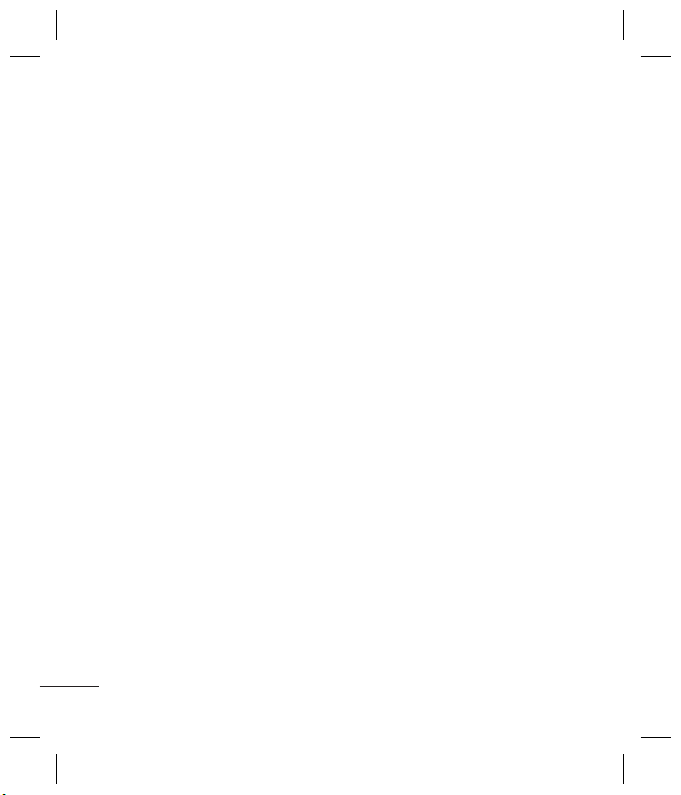
Ce menu vous permet de configurer les
t
a
e
n
ff
a
o
é
t
c
h
o
o
e
o
a
ê
o
é
t
profils de paramètres réseau et d’accès
aux données.
• Bluetooth - Permet de paramétrer
votre GM200 pour qu’il utilise le
Bluetooth. Vous pouvez adapter
votre visibilité envers les autres
périphériques ou effectuer recherche
parmi les périphériques auxquels
vous êtes associé
• Réseau - Votre GM200se connecte
automatiquement à votre réseau
préféré. Pour modifier ces paramètres,
utilisez ce menu. Ce menu vous
permet d’ajouter de nouveaux points
d’accès.
• Mode de connexion USB - Choisissez
Service de données et synchronisez
votre GM200 à l’aide du logiciel LG
PC Suite afin de copier des fichiers
depuis votre téléphone. Si une carte
mémoire est insérée dans votre
téléphone, sélectionnez Stockage de
masse pour utiliser votre téléphone
comme une clé USB. Connectez-le à
votre ordinateur et glissezdéposez
les fichiers vers le dossier de disque
amovible GM200.
Remarque: Pour utiliser la fonction de
stockage de masse USB, vous devez
insérer une carte mémoire externe dans
votre téléphone.
Modification de vos paramètres
Bluetooth
1
Appuyez sur Menu, sélectionnez
Connectivité et choisissez
Bluetooth.
2
Choisissez Paramètres Bluetooth.
Vous pouvez modifier les paramètres
suivants :
• Ma visbilité - Permet d’afficher ou de
Masquer votre téléphone aux autres
périphériques.
• Mon nom - Permet de saisir un nom
pour votre GM200.
• Mon adresse
votre adresse Bluetooth.
• Mémoire principale - permet de
choisir l’emplacement par défaut
vers lequel vous souhaitez que les
éléments soient enregistrés.
- Permet de modifier
Association à un autre périphérique
Bluetooth
Lorsque vous associez votre GM200 à
un autre périphérique, vous pouvez
paramétrer une connexion protégée
par mot de passe. L’association créée
est alors davantage sécurisée.
1
As
es
P
p
e
A
2
D
sé
ch
3
V
p
es
et
l’é
4
C
au
sé
m
5
V
l’a
d
6
V
p
pr
Pr
Pers
Acc
la lis
profi
16
